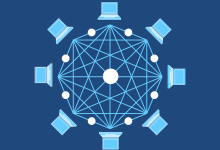现在的手机应用越来越多,而这些应用都需要存储数据。而且,这些数据都需要被妥善地保管。那么,如何将app数据添加到数据库中呢?本文将向大家介绍一下这个过程。具体方法如下:
之一步:了解数据库
在实现存储之前,你需要先清楚地了解数据库。数据库是一个用于存储数据的容器,通俗来说,就是一个类似于文件柜的东西。数据库可以存储各种类型和各种数量的数据。而且,数据库使用方便,可以轻松地添加、删除、更新和查找数据。常用的数据库软件有MySQL、SQLite和Oracle等。
第二步:创建数据库
在你向程序中添加待存储的数据之前,你需要先创建一个数据库。将数据添加到数据库中需要调用一些API,这些API可以通过数据库软件获得。
创建数据库的过程并不复杂,你需要在你的程序中添加一些代码,通过它们创建一个新的数据库。在代码中,你需要指定新数据库的名称、数据库类型以及其它一些属性。其中,最重要的一个属性是数据库的路径。路径告诉程序在哪里能找到数据库文件。下面是一个创建SQLite数据库的示例代码:
“`swift
func createDatabase() -> Bool {
var success = false
let fileManager = FileManager.default
let databaseURL = getFileURL()
if !fileManager.fileExists(atPath: databaseURL.path) {
let db = FMDatabase(path: databaseURL.path)
if db.open() {
let createTableStatement = “CREATE TABLE User (id INTEGER PRIMARY KEY AUTOINCREMENT, name TEXT, age INTEGER)”
success = db.executeStatements(createTableStatement)
db.close()
}
}
return success
}
func getFileURL() -> URL {
let documentURL = FileManager.default.urls(for: .documentDirectory, in: .userDomnMask).first!
let databaseURL = documentURL.appendingPathComponent(“MyDatabase.sqlite”)
return databaseURL
}
“`
在代码中,我们首先使用`FileManager`类获取到当前应用的文件目录,然后使用`getFileURL`方法获取到数据库文件的路径。接着,我们创建了一个`FMDatabase`对象,并通过`executeStatements`方法执行创建表格的SQL语句,最后关闭了数据库连接。
第三步:创建表格
在建立好的数据库中进行数据存储前,需要先创建表格。表格是用来存储数据的一个容器,不同种类的数据可以存储在不同的表格里。在表格中你可以定义要存储的字段、字段类型等信息。下面是一个创建SQLite表格的示例代码:
“`swift
func createTable() -> Bool {
var success = false
let fileManager = FileManager.default
let databaseURL = getFileURL()
if !fileManager.fileExists(atPath: databaseURL.path) {
let db = FMDatabase(path: databaseURL.path)
if db.open() {
let createTableStatement = “CREATE TABLE User (id INTEGER PRIMARY KEY AUTOINCREMENT, name TEXT, age INTEGER)”
success = db.executeStatements(createTableStatement)
db.close()
}
}
return success
}
“`
在上面的代码中我们创建了一个名为“User”的表格,并设定了3个字段:id、name、age。其中,id是这个表格的主键,用这个字段来标识记录。同时,name和age字段分别用来存储用户名和年龄。
第四步:向表格中添加数据
在建立好表格后,我们就可以向表格中开始添加数据了。当添加数据时,需要按照表格中定义的字段进行数据存储。
下面是一个在SQLite数据库中插入数据的示例代码:
“`swift
func insertData() -> Bool {
var success = false
let fileManager = FileManager.default
let databaseURL = getFileURL()
if !fileManager.fileExists(atPath: databaseURL.path) {
let db = FMDatabase(path: databaseURL.path)
if db.open() {
let insertStatement = “INSERT INTO User (name, age) VALUES (‘张三’, 20)”
success = db.executeStatements(insertStatement)
db.close()
}
}
return success
}
“`
在这个代码中,我们向表格中添加了一条记录。它的id字段值为空,因为id已经设置为了自增长。而name和age字段的值分别是“张三”和20。
第五步:从表格中查询数据
如果需要在你的应用程序中获取之前存储的数据,你可以使用`.query`方法查询表格。下面是一个在SQLite数据库中查询数据的示例代码:
“`swift
func queryData() -> [Person] {
let fileManager = FileManager.default
let databaseURL = getFileURL()
var persons = [Person]()
if fileManager.fileExists(atPath: databaseURL.path) {
let db = FMDatabase(path: databaseURL.path)
if db.open() {
let queryStatement = “SELECT * FROM User”
if let result = db.executeQuery(queryStatement, withArgumentsIn: []) {
while result.next() {
let person = Person()
person.name = result.string(forColumn: “name”)
person.age = result.int(forColumn: “age”)
persons.append(person)
}
}
db.close()
}
}
return persons
}
“`
在查询数据时,我们首先获取到我们之前创建的文件,并创建了一个空的数组。与插入数据的示例代码一样,我们检查数据库是否存在。如果存在,我们打开数据库并发送一个SQL查询语句,这句语句会返回一个结果集。我们在循环中遍历每一个结果,将每个结果添加到数组中。我们返回这个数组。
综上所述,这就是将app数据添加到数据库中的过程。希望这篇文章对你有所帮助。
相关问题拓展阅读:
- vs2023 .net项目里appdata文件夹下自动附加的数据库为什么在企业管理器里看不到?它把数据库附加在哪了?
vs2023 .net项目里appdata文件夹下自动附加的数据库为什么在企业管理器里看不到?它把数据库附加在哪了?
楼主你要明白,所谓的数据库,其实就是一个具有特定格式的文件。
文件存在,只要你按照特定的规则去读取,就没有问题。
至于你说企业管理器看不到,这是当然的,因为你项目的数据库文件并没有注册到企业管理器所读取的数据库列表。
换言之,所谓的数据库附加,就是把数据库的访问方式和其他信息注册到你的数据库管理工具里。
学习不要死学,要有自己的领悟和理解,看到本质的话很多问题都会迎刃而解。
以上希望对你有所帮助。
企业管理器?是服务器资源管理器吧!
在服务器资源管理器标签上右击,选择添加连接,找到你网站所在的文件夹,里面有自动创建的AppData文件夹,数据库就在那里面呢,选择确定就OK啦!这样通过数据连接就可以方便的管理你的数据库了。
自动附加?你还是老实自己附加
app data 添加数据库的介绍就聊到这里吧,感谢你花时间阅读本站内容,更多关于app data 添加数据库,教你如何将app数据添加到数据库中,vs2023 .net项目里appdata文件夹下自动附加的数据库为什么在企业管理器里看不到?它把数据库附加在哪了?的信息别忘了在本站进行查找喔。

 国外主机测评 - 国外VPS,国外服务器,国外云服务器,测评及优惠码
国外主机测评 - 国外VPS,国外服务器,国外云服务器,测评及优惠码